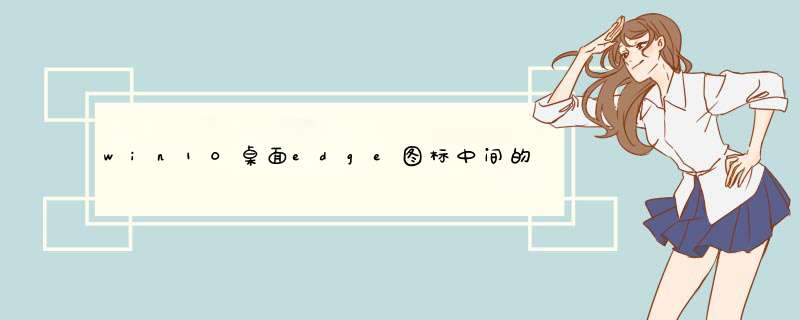
1、桌面空白处点击鼠标右键,出现菜单,之后点击“新建快捷方式”如图。
2、在图中位置“请键入对象的位置”这里输入“%windir%\explorer.exe shell:::{4234d49b-0245-4df3-b780-3893943456e1}”然后点击下一步。
3、点击后出现下图,直接点击“完成”就可以了,会发现桌面出现一个名字为“explorer.exe”的文件夹图标。
4、双击这个文件夹,在里面找到Microsoft Edge浏览器鼠标右键点击图标“创建快捷方式”。
5、就可以在桌面看到“Microsoft Edge浏览器”的快捷方式了,就是图标小了,将鼠标放到桌面空白处,单击右键,然后在d出的菜单中会出现大图标,中图标,小图标,这里选择大图标就完成了。
打开电脑进入Win10系统的时候,发现桌面图标变小了,可以尝试在Win10系统桌面空白处右键,将鼠标移动到“查看”上面,可以选择大图标,选择后,桌面图标就会变得很大。
也可以尝试以下方法:
在Win10系统桌面空白处右键,选择“显示设置”,调整“更改文本,应用和其他项目的大小”,调整到
您认为合适的显示百分比。
欢迎分享,转载请注明来源:内存溢出

 微信扫一扫
微信扫一扫
 支付宝扫一扫
支付宝扫一扫
评论列表(0条)